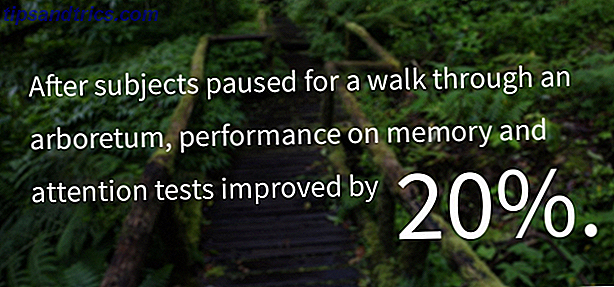Wake-on-LAN (WoL) er en underappreciated og underutnyttet del av operativsystemet Windows 10.
Hvis du er som mange uformelle Windows-brukere, sender uttrykket "Wake-on-LAN" deg allerede til å sove. Tross alt, LAN-tilkoblinger Nettverk 101: Ethernet, LAN og hvordan de jobber Nettverk 101: Ethernet, LAN og hvordan de fungerer Selv for moderne brukere kan språket rundt hjemmenettverk være litt forvirrende. Hva er et LAN? Hvorfor trenger jeg en Ethernet-kabel? Er det ikke det samme? Les mer er noe bare spillere og teknisk støtte trenger å bekymre seg for, ikke sant?
Tidligere kunne det ha vært sant. Men i dag er det mulig å konfigurere Windows 'Wake-on-LAN-funksjonen, som kan møte øyet. Så, hva er Wake-on-LAN? Hvordan kan det være nyttig å gjennomsnittlige brukere? Og viktigst, hvordan konfigurerer du det?
Hva er Wake-On-LAN?
Wake-on-LAN er en nettverksstandard. Når det brukes, tillater det at en datamaskin slås på eksternt. Den har en tilleggsstandard kalt Wake-on-Wireless-LAN (WoWLAN).
For WoL å jobbe, trenger du tre ting:
- Datamaskinen må være koblet til strømforsyningen.
- Maskinens hovedkort må være ATX-kompatibelt. Ikke bekymre deg, de fleste moderne hovedkort oppfyller kravet.
- Datamaskinens nettverkskort (ethernet eller trådløst) må være WoL-aktivert. Igjen, den gode nyheten er WoL-støtte er nesten universell.
Som en protokoll er Wake-on-LAN utbredt i hele verden. Fordi støtten kreves på maskinvarenivå, fungerer WoL på Windows, Mac og Linux maskiner uten problem.
Fra et Windows-synspunkt kan maskinen slå på fra noen av de vanlige strømtilstandene som dvale og sove, samt fra å være helt slått av.
Hvordan virker Wake-On-LAN?
Wake-on-LAN er avhengig av "magiske pakker." På et enkelt nivå, når nettverkskortet oppdager pakken, forteller det at datamaskinen skal slå seg på.
Det er derfor datamaskinen må være koblet til en strømforsyning, selv om den er slått av. WoL-aktiverte nettverkskort vil fortsette å tegne en liten kostnad døgnet som de skanner for den magiske pakken.
Men hva skjer faktisk? Her er en rask oversikt:
Den magiske pakken sendes fra en server. Serveren kan være mange ting, inkludert spesialisert programvare, rutere, nettsteder, datamaskiner, mobile enheter, smarte TVer eller annet utstyr til Internett.
Serveren sender pakken over hele nettverket ditt. Pakken i seg selv inneholder noen viktig informasjon, inkludert detaljer om delnett, nettverksadresse og avgjørende, MAC-adressen til datamaskinen du vil slå på.
All denne informasjonen, når den kombineres i en enkelt pakke, kalles en våkneramme. Nettverkskortet ditt skanner kontinuerlig for dem. Hvis en MAC-adresse gjentas 16 ganger i pakken, vet datamaskinen at det er en wake-up-ramme.
Hvorfor er Wake-On-LAN Nyttig?
Så nå vet du hva Wake-on-LAN er og hvordan det fungerer. Men hvorfor er det nyttig? Hvorfor bør en gjennomsnittlig bruker bryr seg om teknologien?
Slå på datamaskinen din hvor som helst
Det er vanskelig å overstate det rolige sinnet du kan få fra å kunne slå på datamaskinen din fra hvor som helst. Du vil aldri være uten et viktig dokument eller en viktig fil igjen.
For å bruke skrivebordet eksternt, trenger du et eksternt skrivebordsprogram som støtter Wake-On-LAN. Googles populære Chrome Remote Desktop gjør det ikke, men TeamViewer gjør det.
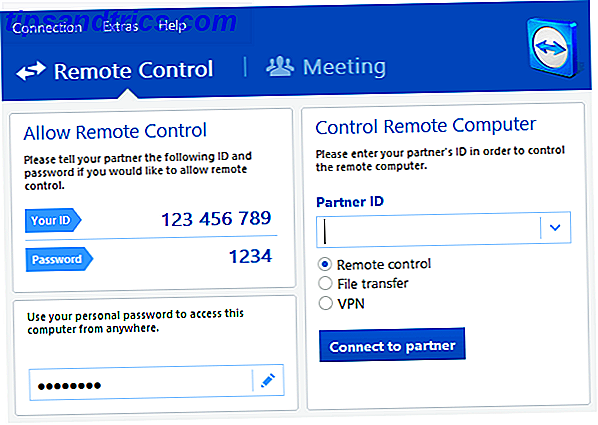
Merk: Hvis en datamaskin som bruker WoL-teknologien for å vekke seg opp fra en fullstendig slukket tilstand, må BIOS-enheten støtte Wakeup-on-PME (Power Management Event).
Cord Cutters
Har du sluttet seg til ledningsskåret fenomen Skal du kutte ledningen eller holde kabel-TV? Skal du kutte ledningen eller holde kabel-TV? Hvis du fortsatt holder på på kabelabonnementet ditt, men diskuterer om det er tid for å gjøre en endring, er vi her for å hjelpe. Denne veiledningen skal hjelpe deg å gjøre tankene dine oppe. Les mer ? I så fall har du sannsynligvis begynt å bruke en rekke apper og tjenester. 8 Fantastiske Android TV-apper som du ikke visste eksisterte 8 Fantastiske Android TV-apper som du ikke visste eksisterte Du har kanskje ikke hørt om disse Android TV-appene, men du må laste dem ned. Les mer .
Mange av disse, for eksempel smarte TV-er, Nvidia Shield set-top-boksen. 7 Grunner til at Nvidia-skjoldet er den ultimate enheten for snor-cutters. 7 Grunner til at Nvidia-skjoldet er den ultimate enheten for snøfresere. Nvidia Shield kan bare være den ultimate Enhet for slitekutter overalt. Her er sju grunner til at det slår konkurransen uten mye innsats. Les mer, og Kodi hjemmekino app, kan utstede Wake-on-LAN-forespørsler.
Hvis du for eksempel bruker en gammel bærbar PC til din Plex-server og dine lokalt lagrede filmer og TV-programmer, kan du våkne den på forespørsel når du vil se innholdet ditt, i stedet for å la det gå 24 timer i døgnet.
Slik aktiverer du Wake-On-LAN
Aktivering av WoL er en todelt prosess. Du må konfigurere Windows og datamaskinens BIOS Oppdag BIOS & Lær hvordan du får mest mulig ut av det Oppdag BIOS & Lær hvordan du får mest ut av det Hva er det som er BIOS, uansett? Er det virkelig så viktig å vite? Vi tror det, og heldigvis er det ganske enkelt. La oss introdusere deg. Les mer .
Aktiverer Wake-On-LAN på Windows
For å aktivere Wake-on-LAN på Windows må du åpne appen for enhetsbehandling. Du kan finne det ved å høyreklikke på Start-menyen og velge Enhetsbehandling, eller ved å trykke Windows- tasten og søke etter appens navn.
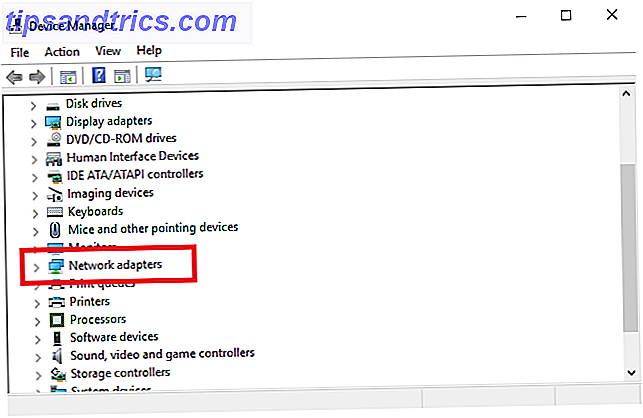
Rull ned i listen over enheter til du finner Nettverksadaptere. Klikk på > for å utvide menyen.
Nå må du finne nettverkskortet ditt. Hvis du ikke er sikker på hvilken som er nettverkskortet ditt, trykker du på Windows og søker etter Systeminformasjon . Start appen og gå til Systemoversikt> Komponenter> Nettverk> Adapter .
Tilbake i Enhetsbehandling, høyreklikk på nettverkskortet ditt og velg Egenskaper . Når Egenskaper-vinduet åpnes, klikker du på kategorien Avansert .
Du må rulle nedover listen til du finner Wake-on-LAN . Navnet kan variere mellom enheter. Hvis du ikke ser Wake-on-LAN, kan du også prøve å lete etter Wake on magic-pakken, ekstern wake-up, slå på via LAN, slå på LAN, gjenoppta via LAN eller fortsette på LAN. Når du finner det, endrer du innstillingen til Aktivert .
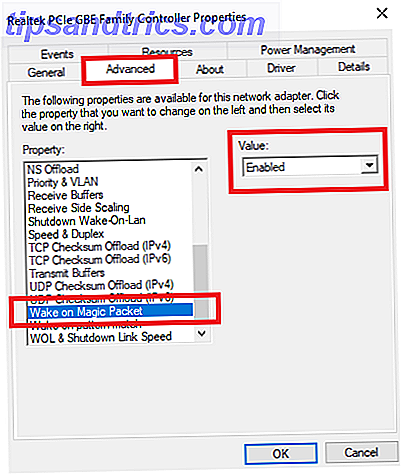
Deretter klikker du på strømstyringsfanen . Pass på at du merker av i de to boksene ved siden av Tillat denne enheten å vekke datamaskinen og bare tillat en magisk pakke å vekke datamaskinen .
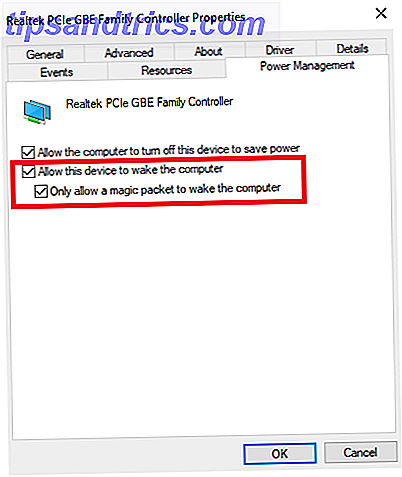
Når du er klar, klikk på OK .
Aktiverer Wake-On-LAN på BIOS
Dessverre varierer BIOS-menyen fra maskin til maskin Slik skriver du inn og tilbakestiller BIOS til standardinnstillinger på hvilken som helst datamaskin Slik skriver du inn og tilbakestiller BIOS til standardinnstillinger på hvilken som helst datamaskin Hvis datamaskinen ikke starter, kan BIOS skyldes . Slik angir du det og tilbakestiller det til fabrikkinnstillingene for å fikse disse problemene. Les mer, noe som gjør det umulig å gi nøyaktige instruksjoner.
I stor grad må du trykke på en bestemt tast mens datamaskinen starter opp. Vanligvis er nøkkelen Escape, Delete eller F1 .
På BIOS-menyen må du finne Power- fanen og deretter bla ned til du finner oppføring på Wake-on-LAN . Pass på at du slår på den og lagrer endringene dine.
Merk: Fanen kan også kalles Strømstyring, eller du kan til og med finne strøminnstillingen i en avansert innstillinger (eller lignende) -fanen.
Wake-On-LAN Security Implikasjoner
Magic-pakker sendes med OSI-2-laget. I praksis betyr det alle på samme nettverk som du kan bruke WoL til å starte datamaskinen.
I et hjemmemiljø er det et ubetydelig problem. På et offentlig nettverk er det mer problematisk.
Teoretisk lar WoL bare at datamaskiner slås på. Det vil ikke omgå sikkerhetscheck, passordskjermbilder eller andre former for sikkerhet. Det tillater heller ikke at en datamaskin slås av igjen.
Det har imidlertid vært tilfeller der angriperne har brukt en kombinasjon av DHCP- og PXE-servere for å starte en maskin med eget startbilde. Å gjøre det gir dem tilgang til eventuelle ubeskyttede disker på det lokale nettverket.
Vil du bruke Wake-On-LAN?
For en slik gammel teknologi, beholder Wake-on-LAN et overraskende antall brukstilfeller. Hvis noe, som smart hjemme teknologi blir mer utbredt, er WoL satt til å bli enda mer nyttig for hjemmebrukere. Best av alt, er installasjonsprosessen overraskende enkel.
Bruker du det? Har denne artikkelen overbevist deg om å prøve å sette opp den? Du kan legge alle dine meninger i kommentarfeltet nedenfor.

![6 Gratis Typing Tutors Online som lærer deg hvordan du berører Type [Chrome]](https://www.tipsandtrics.com/img/internet/102/6-free-typing-tutors-online-that-teach-you-how-touch-type.jpg)